
Jos olet tässä artikkelissa, se johtuu siitä, että olet päättänyt poistaa Minecraft -ohjelman joko vian vuoksi, kun ohjelma avattiin eikä se käynnisty, vikojen vuoksi, joissa on asennettu modi tai peliin asennettu paketti joka aiheuttaa konflikteja ja keskeyttää sen toiminnan.
Tässä yhteydessä selitämme kuinka asenna uudelleen Minecraft -ohjelma poistamisen jälkeen, jotta voit nauttia pelistä uudelleen, sekä profiilissasi luodut modit ja maailmat, jotta voit käyttää niitä uudelleen normaalisti ja säilyttää aina erinomaisen suorituskyvyn.
Kuinka voin ladata Minecraftin uudelleen?
Pelasit kauan sitten Minecraftia tietokoneellasi, koska videopeli kiinnitti huomiosi ja pelasit sitä, kunnes panit sen sivuun, ja nyt haluat ottaa sen uudelleen käyttöön uusien päivitysten tai nostalgian ja motivaation vuoksi ystävien kanssa, kysyt itseltäsi; Kuinka voin asentaa Minecraftin uudelleen?
Tämä aihe tuo meidät tänne, ja aiomme selittää sinulle, jotta voit jatkaa profiiliasi, pyyhkiä sen pois ja olla verkossa uudelleen nauttien uusista pelitiloista.
On tärkeää, että me saada tietoa vaatimuksista Tarvitsemme tietokoneellamme nauttiaksemme videopelistä, jolla on riittävä virallinen suorituskyky, jolloin peli on käynnissä, ja voit tietää sen käyttämän tilan, tarvittavan RAM -muistin, suorittimen ja suositellut grafiikat parhaan suorituskyvyn saavuttamiseksi.
Vähimmäisvaatimukset: meillä on oltava Intel Pentium D tai AMD Athlon 64 (K8) 2,6 GHz suoritin 2 Gt RAM -muistia, Grafiikkasuoritin (integroitu): Intel HD Graphics tai AMD (ennen ATI) Radeon HD ja OpenGL 2.1 yhdessä Nvidia GeForce 9600 GT- tai AMD Radeon HD 2400 -näytönohjaimen kanssa OpenGL 3.1 -näytönohjaimella, käyttäen Java 6 Release 45 -versiota ja 200 Mt ilmaiseksi vähintään vähemmän kiintolevyllä.
Suositellut vaatimukset: tätä varten asetus laitteisto vaatii 2,8 GHz: n Intel Core i3- tai AMD Athlon II (K10) -suorittimen, jossa on 4 Gt RAM -muistia, GeForce 2xx -sarjan tai AMD Radeon HD 5xxx -sarjan näytönohjain, jossa on OpenGl 3.3, mukaan lukien Java 7 ja 1 Gt kiintolevyä asennusta varten.
Vaiheet Minecraftin asentamiseksi PC: lle
Muista nyt, että vaatimukset tietokoneellamme kestää vain muutaman askeleen, jotta voimme pelata Minecraftia uudelleen.
Ensinnäkin meidän on mentävä osoitteeseen Minecraftin viralliset sivut ja löydämme Lataa -painikkeen, joka vie meidät pelin viralliselle sivustolle. Jos sinulla ei ole tiliä, luo tili profiilisi tilaamiseksi tai muuten kirjaudut sisään normaalisti.
Valitse lataussivulta tietokoneesi käyttöjärjestelmä, tässä tapauksessa otamme esimerkkinä Windowsin; ladataksesi Minecraft.msi -asennustiedoston. Tämä on yhteensopiva useimpien kanssa käyttöjärjestelmän versiot, mukaan lukien Windows 7, Windows 8 ja vanha Windows XP.
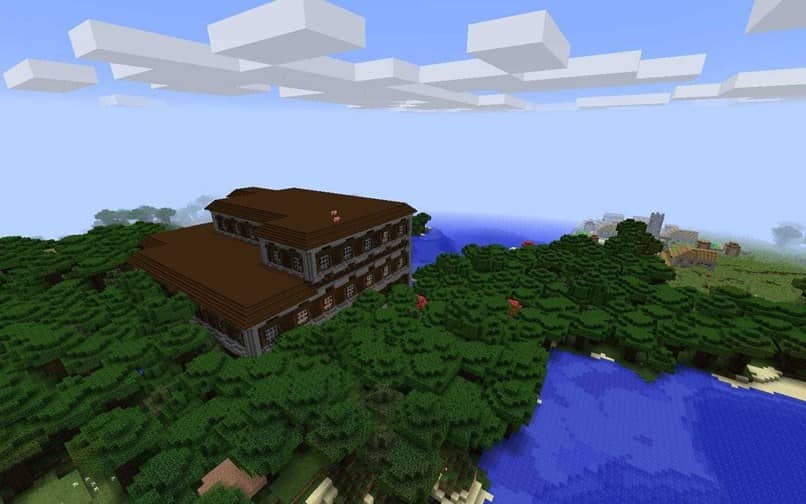
Pelin lataamisen jälkeen kaksoisnapsauta tiedostoa ja aloita videopelin asennus Minecraft. Kun asennus on valmis, määritämme asennusohjelman sijainnin, joka yleensä peli sijaitsee kansiossa ’Ohjelmatiedostoja”. Vaikka voit valita toisen sijainnin, joka ei ole oletusarvoisesti mutta kätevämpi.
Sitten sinun on vain mentävä eteenpäin ja odotettava, että videopeli lopettaa asennuksensa. Kun peli on asennettu oikein, etsi kuvake tietokoneen työpöydältä ja aloita uusi peli napsauttamalla sitä.
Nyt voit aloittaa pelaamisen ja pitää hauskaa uudelleen, tai jos olet uusi pelaaja, tutustu Minecraftin maailmaan rakennusten, hirviöiden ja erilaisten nahkojen kanssa uusien pelitilojen ja -versioiden avulla. Minecraft peliyhteisöösi.